Komputer nieoczekiwanie się uruchomił lub wystąpił nieoczekiwany błąd - jak to naprawić?
Jednym z najbardziej niepokojących i nieprzyjemnych sygnałów dla każdego użytkownika jest pojawienie się na ekranie komunikatu systemowego, że komputer został nieoczekiwanie uruchomiony ponownie lub wystąpił nieoczekiwany błąd. Naturalnie, spontaniczny restart może wystraszyć każdego. Najsmutniejsze jest to, że taki błąd może pojawić się w zupełnie innych sytuacjach i wskazuje zarówno konflikty w środowisku programowym, jak i możliwe problemy ze sprzętem. Ponadto uwzględnione zostaną najbardziej typowe sytuacje, w których ta awaria się ujawni, a także najprostsze metody rozwiązywania pojawiających się problemów.
Twój komputer niespodziewanie się zrestartował lub wystąpił nieoczekiwany błąd: możliwe przyczyny awarii
Jeśli chodzi o występowanie problematycznych sytuacji, może to być całkiem sporo. Z jakiegoś powodu uważa się, że w większości przypadków pojawienie się powiadomienia o nieoczekiwanym ponownym uruchomieniu komputera lub wystąpieniu nieoczekiwanego błędu jest związane wyłącznie ze sprzętem komputerowym. Nie zawsze tak jest, chociaż może to być pierwotna przyczyna. Nawet podczas instalacji sterowników lub innego oprogramowania, możliwość takiej awarii nie jest wykluczona.
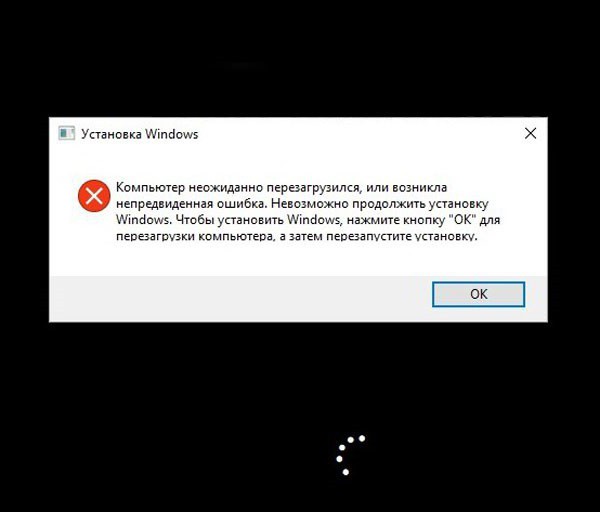
Ale wśród głównych sytuacji jest kilka najczęstszych:
- narażenie na wirusy w działającym systemie;
- czysta instalacja lub reinstalacja systemu operacyjnego;
- niekompatybilność sterowników lub instalowalnych programów ze sprzętem "żelaznym";
- problemy związane z wydajnością dysków twardych i pasków pamięci.
Wpływ wirusów i metod ich neutralizacji, jeśli system nie może się uruchomić
Oczywiste jest, że nie można wykluczyć wirusowego wpływu na system operacyjny. Wiele współczesnych zagrożeń może wyłączyć dowolny system. Na przykład można nawet znaleźć te, które skupiają maksymalną moc światła w jednym punkcie monitora, dlatego po prostu wypala się. Ale to na przykład.

Jeśli awaria jest naprawdę związana z wirusami, a ponowne uruchomienie komputera w trybie normalnym lub z bezpiecznym startem nie działa (błąd pojawia się ponownie), użytkownik nie ma innego wyjścia, jak sprawdzić system pod kątem możliwych zagrożeń wyłącznie za pomocą narzędzi rozruchowych, takich jak Kaspersky Rescue Disk. Takie programy są nagrywane na nośnikach wymiennych (dyskach optycznych, urządzeniach USB), mają własne rekordy rozruchowe do uruchamiania nawet przed uruchomieniem systemu Windows i mogą wykrywać ukryte zagrożenia nie tylko na dyskach twardych, ale również w pamięci RAM. Po uruchomieniu z takiego dysku, w celu zidentyfikowania wszystkich możliwych zagrożeń, lepiej nie ustawiać standardowego skanowania oferowanego w ustawieniach domyślnych, ale wybrać wszystkie partycje logiczne i rekordy rozruchowe za pomocą głębokiego skanu.
Instalowanie lub ponowne instalowanie systemu
Być może najczęstszą jest sytuacja, gdy awaria przejawia się na etapie instalacji systemu. Daje to również komunikat, że komputer został nieoczekiwanie uruchomiony ponownie lub wystąpił nieoczekiwany błąd. Jak rozwiązać taki problem, niewielu wie. Sytuację pogarsza kolejny nieprzyjemny czynnik. Faktem jest, że można ponownie uruchomić komputer, ale tutaj błąd w większości przypadków występuje ponownie, a po ponownym uruchomieniu pętli.
Co jest najsmutniejsze, nie pomagajcie w żaden sposób, z wyjątkiem jednego. Gdy na ekranie pojawi się komunikat o błędzie, najpierw należy wywołać konsolę poleceń za pomocą Shift + F10 i wpisać w nią ciąg wywoławczy edytor rejestru (regedit).
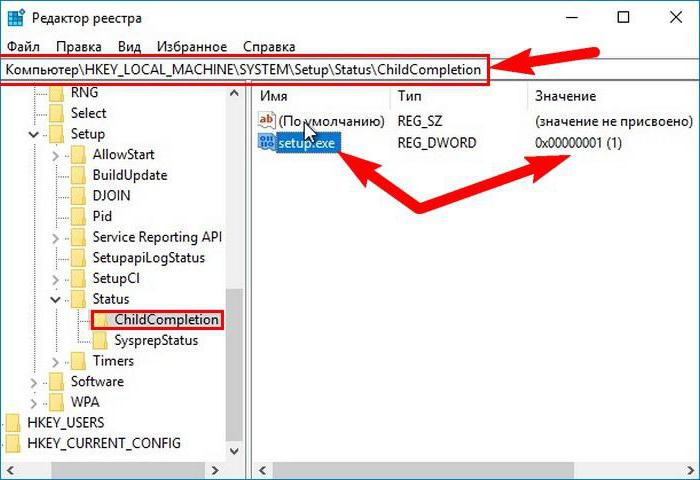
W rejestrze w gałęzi HKLM można przejść do sekcji ChildCompletion poprzez katalog systemowy, foldery instalacyjne i status, który pokaże klucz setup.exe po prawej stronie. Za pomocą PCM lub dwukrotnego kliknięcia należy wprowadzić edycję parametrów i zmienić jej wartość z jednego na trzy, potwierdzić działania, klikając przycisk OK i ponownie uruchomić instalację systemu Windows po ponownym uruchomieniu komputera lub laptopa. Zwykle po tym problem znika.
Możliwe błędy systemu Windows na etapie instalowania sterowników lub programów użytkownika. Co robić
Niestety, niepowodzenie z powiadomieniem o nieoczekiwanym ponownym uruchomieniu komputera lub nieoczekiwanym błędzie może również objawiać się w działającym systemie, gdy użytkownik zainstalował sterowniki niektórych urządzeń, które nie są dla niego odpowiednie, lub oprogramowania niezgodnego z systemem lub z " żelazo. Problem, choć nieprzyjemny, można rozwiązać.

Jeśli zwykłe ponowne uruchomienie nie wyeliminuje błędu, możesz spróbować ponownie uruchomić komputer i wycofać, wybierając z menu startowego, wywoływane przez naciśnięcie klawisza F8, ładowanie ostatniej udanej konfiguracji lub próby uruchomienia w trybie awaryjnym, a następnie usunięcie niedziałających sterowników lub programów, które zostały ostatnio zainstalowane i spowodował pojawienie się awarii w systemie operacyjnym.
Problemy z konfliktami RAM
Nie mniej powszechny problem można nazwać awarią w pamięci RAM. W szczególności dotyczy to ich wymiany lub zwiększenia istniejącej pamięci RAM poprzez zainstalowanie dodatkowych pasków.
W takim przypadku będziesz musiał usunąć kolejno wszystkie paski i przeładować system. Jeśli zidentyfikujesz pasek problemu (gdy system jest uruchamiany w trybie normalnym), należy go wymienić. Szczególną uwagę należy zwrócić na charakterystykę techniczną pamięci i płyty głównej. Dotyczy obsługiwanej objętości, napięcia i częstotliwości roboczej. Innymi słowy, w gnieździe na płyty główne zaprojektowane dla 2 GB, 4 GB "RAM" nie będzie działać. To samo dotyczy instalacji pamięci z obsługą częstotliwości 1600 MHz w gnieździe, zorientowanej tylko na 1066 MHz. Cóż, nie trzeba dodawać, że powinieneś rozważyć napięcie operacyjne.
Problemy z dyskami SSD
Wreszcie najbardziej kłopotliwa sytuacja dotyczy dysków SSD. Z jakiegoś powodu taka awaria występuje najczęściej na nich. Oczywiście na etapie instalacji można spróbować usunąć wszystkie partycje logiczne lub wykonać pełne formatowanie dysku twardego, ale jak pokazuje praktyka, w większości przypadków takie działania nie dają pożądanego efektu.
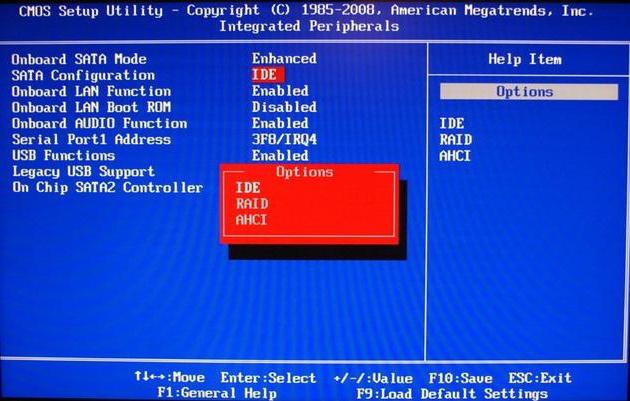
Jednym z rozwiązań może być przełączanie trybu operacyjnego podczas instalowania systemu na IDE (jest to warunek wstępny) i używanie AHCI w działającym systemie. Parametry te można zmienić bezpośrednio w systemie wejścia / wyjścia BIOS / UEFI.
Krótkie podsumowanie
Jeśli narysujemy pewną linię pod wszystkimi powyższymi, możemy zauważyć, że w większości przypadków błąd pojawia się podczas instalacji systemu. Pozostałe sytuacje nie są tak powszechne. Jeśli mówimy konkretnie o pamięci RAM i dyskach twardych, lepiej jest podnieść sprzęt tej samej marki, na przykład zainstalować na laptopach i dyskach twardych Samsung, a pamięć tylko od tego producenta. W tym przypadku pojawienie się konfliktów jest wykluczone prawie w stu procentach.